آموزش نصب کارت وایرلس داخلی در کامپیوتر و لپتاپ
- جمعه ۱۶ اسفند ۱۳۹۸
- آموزش و ترفند ~ آموزش سخت افزار

در این آموزش قصد داریم شما را نحوه نصب کارت وایرلس داخلی در کامپیوتر و لپتاپ آشنا کنیم. خیلی از کامپیوترها دارای کارت وایرلس نیستند و به همین خاطر نمیتوانند به اینترنت Wifi متصل شوند. اما با این آموزش شما میتوانید از هر جای خانه به اینترنت بیسیم دسترسی داشته باشید و از طریق wifi به اینترنت متصل شوید. ممکن است شما بخواهید از کارت شبکه خارجی استفاده کنید اما اینکار باعث شلوغی سیمها و اتصالات میشود.. بهترین حالت استفاده از کارت وایرلس داخلی میباشد که در ادامه نحوه استفاده از آن را یاد خواهید گرفت.
در ادامه همراه گویاتک باشید....

آموزش نصب کارت وایرلس داخلی در کامپیوتر و لپتاپ
فهرست سرفصل ها
آموزش نصب کارت وایرلس داخلی در کامپیوترهای خانگی
شما به راحتی میتوانید با انجام مراحل زیر به ترتیب کارت وایرلس را به کامپیوتر دسکتاپ متصل کنید.
قدم اول : خاموش کردن کامپیوتر
حتما قبل از اینکه بخواهید هر اقدامی انجام دهید، ابتدا کامپیوتر را از پریز بکشید و تمامی اتصالات آن را جدا کنید.

خاموش کردن کامپیوتر
قدم دوم : باز کردن کاور کیس
در این مرحله نیاز است تا کاور کناری کیس را جدا کنید. کاور بعضی از کیسها را میتوان با دست باز کرد ولی برای باز کردن بعضی از کاورها نیاز است تا از پیچ گوشتی استفاده کنید. بعد از بازکردن پیچها، کاور را کمی به عقب بکشید تا بتوانید آن را از کیس جدا کنید.

باز کردن کاور کیس برای نصب کارت وایرلس
قدم سوم : پیدا کردن درگاه PCI مناسب
بعد از باز کردن کاور کیس، یک جای خالی PCI پیدا کرده و کارت وایرلس را بر روی آن نصب کنید. معمولا درگاههای PCI به صورت عمودی در قسمت پشتی کیس قرار دارند. مطمئن شوید که کارت وایرلس به صورت محکم در جای خود قرار گرفته و سپس پیچهای مربوطه را توسط پیچ گوشتی بسته و سپس محکم کنید.

نصب وایرلس اینترنال
- بسیاری از کامپیوترها نوعی فلز جداشونده در پشت کیس قرار دارند و به راحتی قابل جدا شدن هستند. حتما فلز جداشونده مربوط به درگاه PCI کارت وایرلس را جدا کنید. و سپس آنتن کارت وایرلس را در خارج از کیس قرار دهید.
قدم چهارم : نصب درایورهای مربوطه
بعد از نصب کارت وایرلس در جای خود، کاور کیس را در جای خود قرار داده و آن را محکم کنید. سپس با استفاده از DVD یا CD همراه کارت وایرلس، اقدام به نصب نرمافزارهای مربوطه کنید. همچنین میتوانید درایور دستگاه خود را توسط آموزش " آپدیت درایور " بروزرسانی کنید تا مشکلات آن رفع شود.

نصب درایور
آموزش نصب کارت وایرلس داخلی در لپ تاپها
این روزها اکثر لپتاپها دارای کارت وایرلس هستند و به راحتی میتوانید به اینترنت Wifi متصل شوید. این آموزش مخصوص کسانی است که لپتابشان کارت وابرلس ندارد.
- ابتدا اقدام به جدا کردن باتری لپتاپ کنید.

جدا کردن باتری لپ تاپ
- سپس اقدام به جدا کردن کاور پشت لپتاپ کنید. معمولا این کاور دارای چند پیچ است که باید ابتدا آنها را باز کنید.

- در این مرحله نیاز است تا کارت وایرلس را در درگاه mini-PCI لپتاپ قرار داده و سپس آنتن را به کارت وایرلس متصل کنید. و در نهایت کاور لپتاپ را در جای خود قرار داده و لپتاپ را ببندید.

کارت وایرلس در لپ تاپ
- در مرحله آخر با استفاده از CD یا DVD همراه کارت وایرلس، اقدام به نصب نرمافزارهای مربوطه کنید.

نصب درایور در لپ تاپ
اخطار : به دلیل اینکه قطعات لپتاپ با ظرافت خاصی در کنار هم قرار گرفتهاند با دقت اینکار را انجام دهید و بهتر برای اینکار از یک متخصص کمک بگیرید.
استفاده از کارت شبکه وایرلس USB
نوع دیگری از سخت افزار وایرلس وجود دارد که به آن کارت شبکه وایرلس اکسترنال گفته میشود که به صورت USB به کامپیوتر و لپ تاپ میتواند متصل شود.

استفاده از کارت شبکه وایرلس USB
کارت شبکه وایرلس USB در بازار به راحتی قابل تهیه است و قیمت آن نیز حدود 100 تا 200 هزار تومان بسته به نوع جنس میباشد.
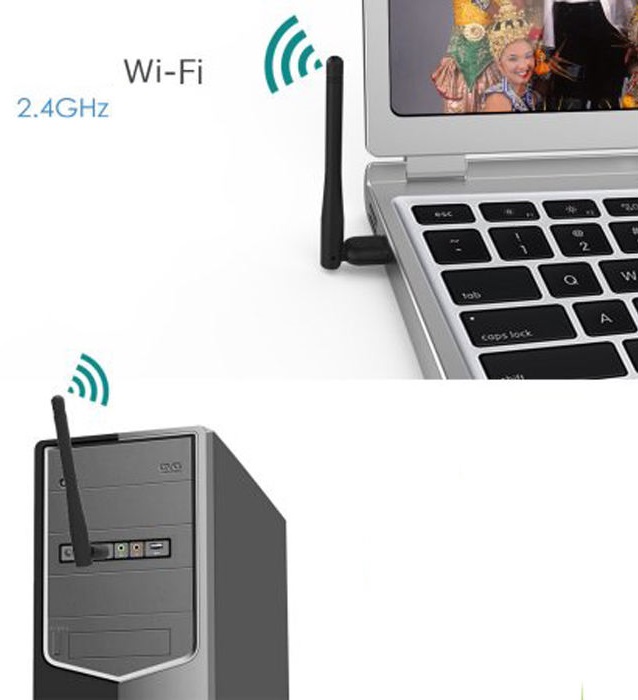
استفاده از کارت شبکه وایرلس USB








